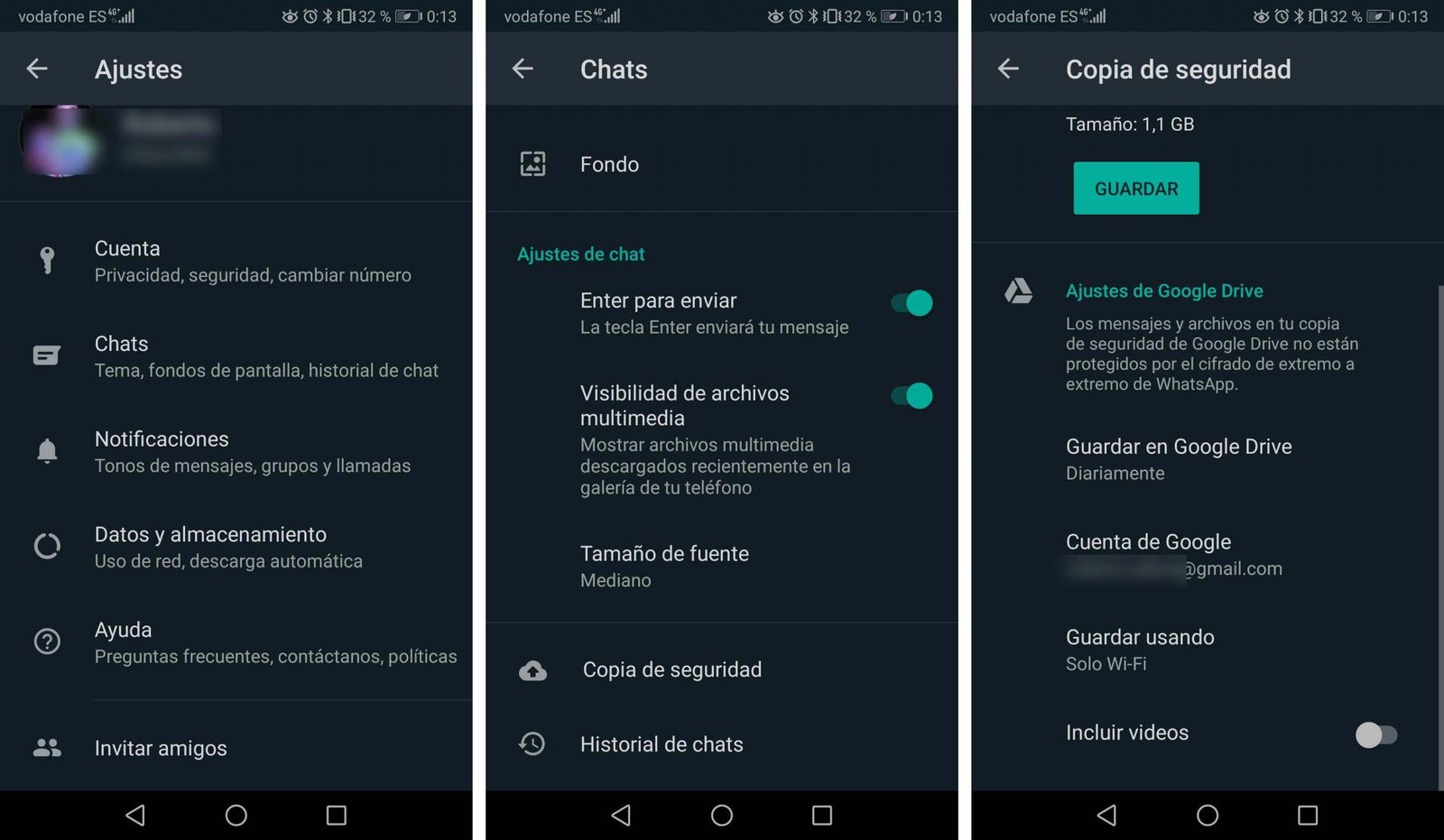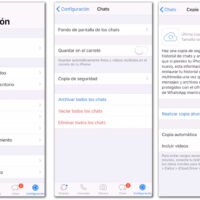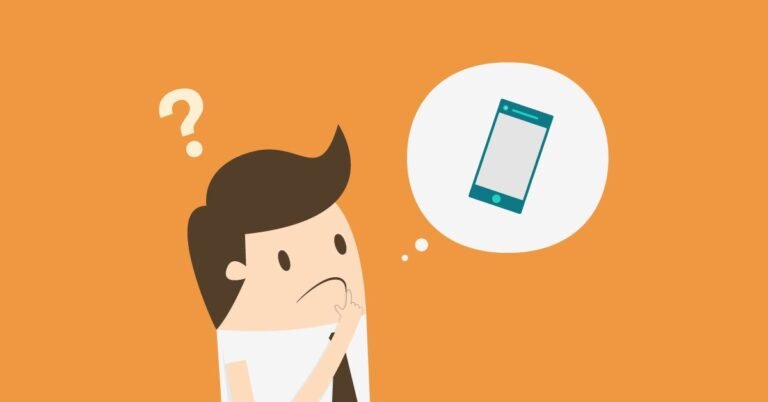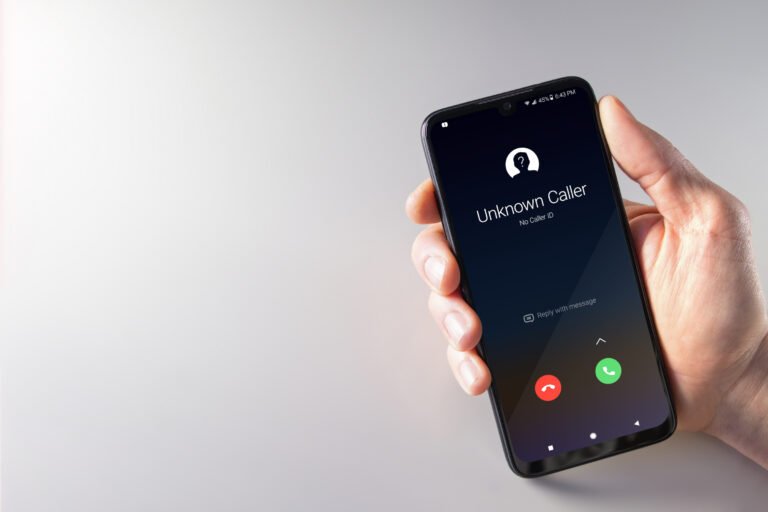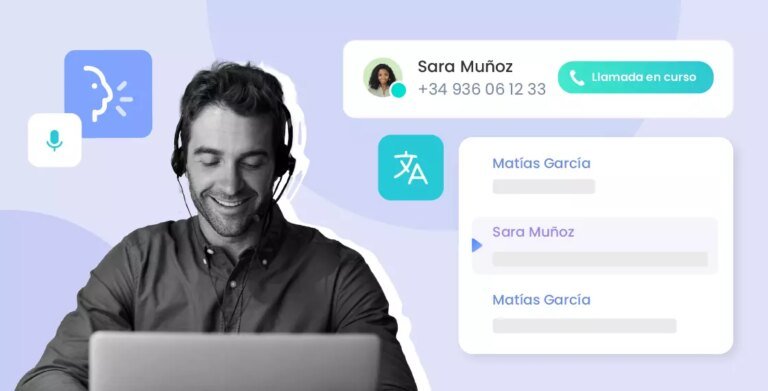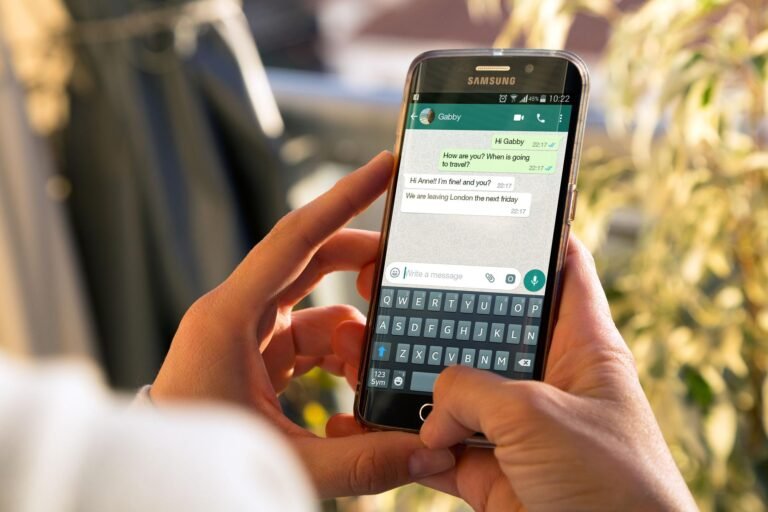Cómo recuperar un chat eliminado de WhatsApp sin desinstalar la app
✅Para recuperar un chat eliminado en WhatsApp sin desinstalar la app, restaura desde tu copia de seguridad en la configuración de chats. ¡No pierdas tus mensajes!
Para recuperar un chat eliminado de WhatsApp sin desinstalar la app, es esencial que primero verifiques si tienes una copia de seguridad reciente en Google Drive (para Android) o iCloud (para iOS). Sin una copia de seguridad, la recuperación del chat puede ser más complicada, pero no imposible. Si la copia de seguridad está habilitada y se realiza periódicamente, esta será tu mejor opción para recuperar la información.
Te explicaremos paso a paso cómo puedes recuperar un chat eliminado en WhatsApp sin necesidad de desinstalar la aplicación. Además, te ofreceremos algunos consejos útiles para evitar la pérdida de información en el futuro y cómo gestionar tus copias de seguridad de manera eficiente.
Verificación de Copias de Seguridad
El primer paso es verificar si tienes una copia de seguridad reciente. Sigue estos pasos dependiendo de tu sistema operativo:
Para Android
- Abre WhatsApp y ve a Configuración.
- Selecciona Chats y luego Copia de seguridad.
- Verifica la fecha y hora de la última copia de seguridad en Google Drive.
Para iOS
- Abre WhatsApp y dirígete a Configuración.
- Selecciona Chats y luego Respaldo de chats.
- Verifica la fecha y hora de la última copia de seguridad en iCloud.
Recuperación de Chats Eliminados
Sin Desinstalar la Aplicación
Si tienes una copia de seguridad reciente y no deseas desinstalar la aplicación, puedes intentar las siguientes soluciones:
- Forzar Cierre y Borrar Datos de WhatsApp (Android):
- Ve a Configuración en tu teléfono.
- Selecciona Aplicaciones y busca WhatsApp.
- Toca Forzar detención y luego Almacenamiento.
- Selecciona Borrar datos.
- Abre WhatsApp, verifica tu número y sigue las instrucciones para restaurar desde la copia de seguridad.
- Restaurar desde Respaldo Manual (iOS):
- Si previamente hiciste una copia de seguridad manual en iTunes, conecta tu iPhone a la computadora.
- Abre iTunes y selecciona tu dispositivo.
- En la sección de Respaldo, selecciona Restaurar respaldo.
- Selecciona la copia de seguridad deseada y sigue las instrucciones.
Consejos para Evitar la Pérdida de Información
Para asegurarte de que no pierdas chats importantes en el futuro, sigue estos consejos:
- Activar copias de seguridad automáticas: Configura WhatsApp para que realice copias de seguridad automáticas diariamente, semanalmente o mensualmente.
- Almacenar copias de seguridad en la nube: Utiliza Google Drive o iCloud para almacenar tus copias de seguridad y asegurarte de que estén disponibles en caso de necesidad.
- Realizar copias de seguridad manuales: Además de las copias de seguridad automáticas, realiza copias manuales periódicamente, especialmente antes de hacer cambios importantes en tu dispositivo.
Uso de copias de seguridad automáticas para recuperación de chats
Una de las maneras más eficaces de recuperar un chat eliminado de WhatsApp es a través del uso de las copias de seguridad automáticas que la aplicación ofrece. WhatsApp brinda la posibilidad de realizar copias de seguridad de tus conversaciones de forma automática en la nube, ya sea en Google Drive para usuarios de Android o en iCloud para usuarios de iPhone. Estas copias de seguridad se realizan de manera regular, por lo que si eliminas accidentalmente un chat, puedes restaurarlo fácilmente.
Para aprovechar esta función, es importante asegurarse de tener activada la opción de copias de seguridad automática en WhatsApp. A continuación, se detallan los pasos para activar esta función en ambas plataformas:
Activar copias de seguridad automáticas en WhatsApp para Android:
- Paso 1: Abre WhatsApp en tu dispositivo Android.
- Paso 2: Ve a Configuración > Chats > Copia de seguridad.
- Paso 3: Selecciona la frecuencia con la que deseas que se realicen las copias de seguridad y elige tu cuenta de Google en la que se almacenarán.
- Paso 4: Presiona en Guardar o Realizar copia de seguridad para activar esta función.
Activar copias de seguridad automáticas en WhatsApp para iPhone:
- Paso 1: Abre WhatsApp en tu dispositivo iPhone.
- Paso 2: Ve a Ajustes > Chats > Copia de seguridad.
- Paso 3: Selecciona la opción de Realizar copia de seguridad ahora para almacenar una copia de seguridad en iCloud.
Una vez que hayas configurado las copias de seguridad automáticas, en caso de eliminar un chat por error, podrás restaurarlo fácilmente al desinstalar y volver a instalar WhatsApp en tu dispositivo. Al momento de volver a instalar la aplicación, te preguntará si deseas restaurar tus conversaciones desde la copia de seguridad más reciente, permitiéndote recuperar el chat eliminado de manera sencilla.
Recuerda que las copias de seguridad automáticas son una herramienta fundamental para mantener a salvo tus conversaciones más importantes en WhatsApp y poder recuperarlas en caso de necesidad. ¡Asegúrate de tener esta función activada para evitar cualquier pérdida de datos!
Recuperación de mensajes eliminados desde el almacenamiento local
Si has eliminado un chat de WhatsApp por error y necesitas recuperar esos mensajes importantes, una opción es recurrir al almacenamiento local de tu dispositivo. Aunque esta técnica no garantiza el éxito en todos los casos, puede ser útil en ciertas situaciones.
WhatsApp guarda automáticamente una copia de seguridad de tus chats en el almacenamiento interno de tu teléfono. Para intentar recuperar un chat eliminado desde el almacenamiento local, sigue estos pasos:
- Accede a la carpeta de almacenamiento de WhatsApp en tu dispositivo. Esta carpeta suele estar en la ruta: «Almacenamiento interno > WhatsApp > Databases».
- Busca el archivo de copia de seguridad más reciente. Estos archivos suelen tener nombres como «msgstore-AAAA-MM-DD.1.db.crypt12» (la fecha puede variar).
- Renombra el archivo de copia de seguridad que deseas utilizar a «msgstore.db.crypt12». Si tienes varias copias de seguridad, elige la más reciente para tener la mejor oportunidad de recuperar tus mensajes eliminados.
- Desinstala WhatsApp de tu dispositivo y vuelve a instalarlo. Durante la configuración inicial, WhatsApp detectará la copia de seguridad renombrada y te dará la opción de restaurar los mensajes.
Es importante tener en cuenta que este método no siempre funciona, ya que las copias de seguridad pueden no estar actualizadas o completas. Además, al desinstalar WhatsApp, corres el riesgo de perder mensajes más recientes que no estén respaldados en la copia renombrada.
Por lo tanto, se recomienda utilizar esta técnica con precaución y como último recurso. Si la información contenida en el chat eliminado es crucial, considera otras opciones de recuperación de datos más fiables, como las copias de seguridad en la nube de WhatsApp o aplicaciones especializadas en la recuperación de mensajes eliminados.
Preguntas frecuentes
¿Es posible recuperar un chat eliminado de WhatsApp sin desinstalar la app?
Sí, es posible recuperar un chat eliminado de WhatsApp sin desinstalar la app utilizando algunas técnicas.
¿Qué métodos puedo utilizar para recuperar un chat eliminado en WhatsApp?
Algunos métodos incluyen restaurar desde una copia de seguridad, utilizar aplicaciones de recuperación de datos o revisar el archivo de base de datos de WhatsApp.
¿Cuál es la forma más efectiva de recuperar un chat eliminado en WhatsApp?
La forma más efectiva puede depender de cada caso particular, pero la restauración desde una copia de seguridad suele ser una opción comúnmente utilizada.
¿Se puede recuperar un chat eliminado si no se ha realizado una copia de seguridad previamente?
En algunos casos es posible recuperar un chat eliminado incluso si no se ha realizado una copia de seguridad, pero las posibilidades pueden ser limitadas.
¿Existen riesgos al intentar recuperar un chat eliminado en WhatsApp?
Sí, algunos métodos de recuperación pueden conllevar riesgos como la pérdida de datos actuales o la manipulación incorrecta de archivos del sistema.
¿Es recomendable buscar ayuda profesional para recuperar un chat eliminado en WhatsApp?
En casos complicados o en los que no se tenga experiencia previa, es recomendable buscar ayuda profesional para evitar daños mayores en la información.
- Realizar copias de seguridad periódicas de tus chats en WhatsApp.
- Evitar desinstalar la app de WhatsApp antes de intentar recuperar un chat eliminado.
- Investigar y probar diferentes métodos de recuperación antes de recurrir a ayuda profesional.
- Tomar precauciones al manipular archivos del sistema de WhatsApp para evitar daños irreparables.
- Considerar la posibilidad de utilizar aplicaciones de terceros solo si son confiables y seguras.
¡Déjanos tus comentarios y revisa otros artículos relacionados con WhatsApp para más consejos y trucos útiles!